奇機智慧教室smart方案
奇機智慧教室smart方案
奇機無線投屏smart方案,專業用于解決當下智慧教室多屏互動、無線分享協作等需求,操作簡單。除了可以實現無線投屏的效果,將教室的教學電腦、PAD及老師和學的移動設備通過無線傳輸的方式投屏到大屏幕上顯示,教師通過觸摸一體機等大屏幕進行教學,同時還能實現老師屏幕與各小組屏幕之間的傳屏互動。

奇機智慧教室smart方案滿足需求
該方案主要支持教師大屏幕與【四個】學生小組屏幕的多屏互動,一方面學生可以自主的無線投屏到各自小組的屏幕上獨立使用,另一方面,老師屏可以任意選擇顯示一個或多個學生屏的內容,便于老師實時了解每個組的討論情況。實現教師屏幕與學生組屏幕的互動,學生組成員PAD屏幕與學生組大屏幕的互動。
奇機智慧教室smart方案特點
多屏互動:教師屏幕與小組屏幕互相操作。
多屏同顯:教師屏與學生小組屏幕可以顯示相同內容。
教學模式:教師可以隨意調取學生組屏幕,控制教師屏幕與學生組屏幕顯示的內容。
多畫面顯示:教師大屏幕上可以同時顯示學生組的4塊屏幕,學生組屏幕可以支持4-6名學生的PAD屏幕。
兩種操作模式:教師教學模式和學生組討論模式。
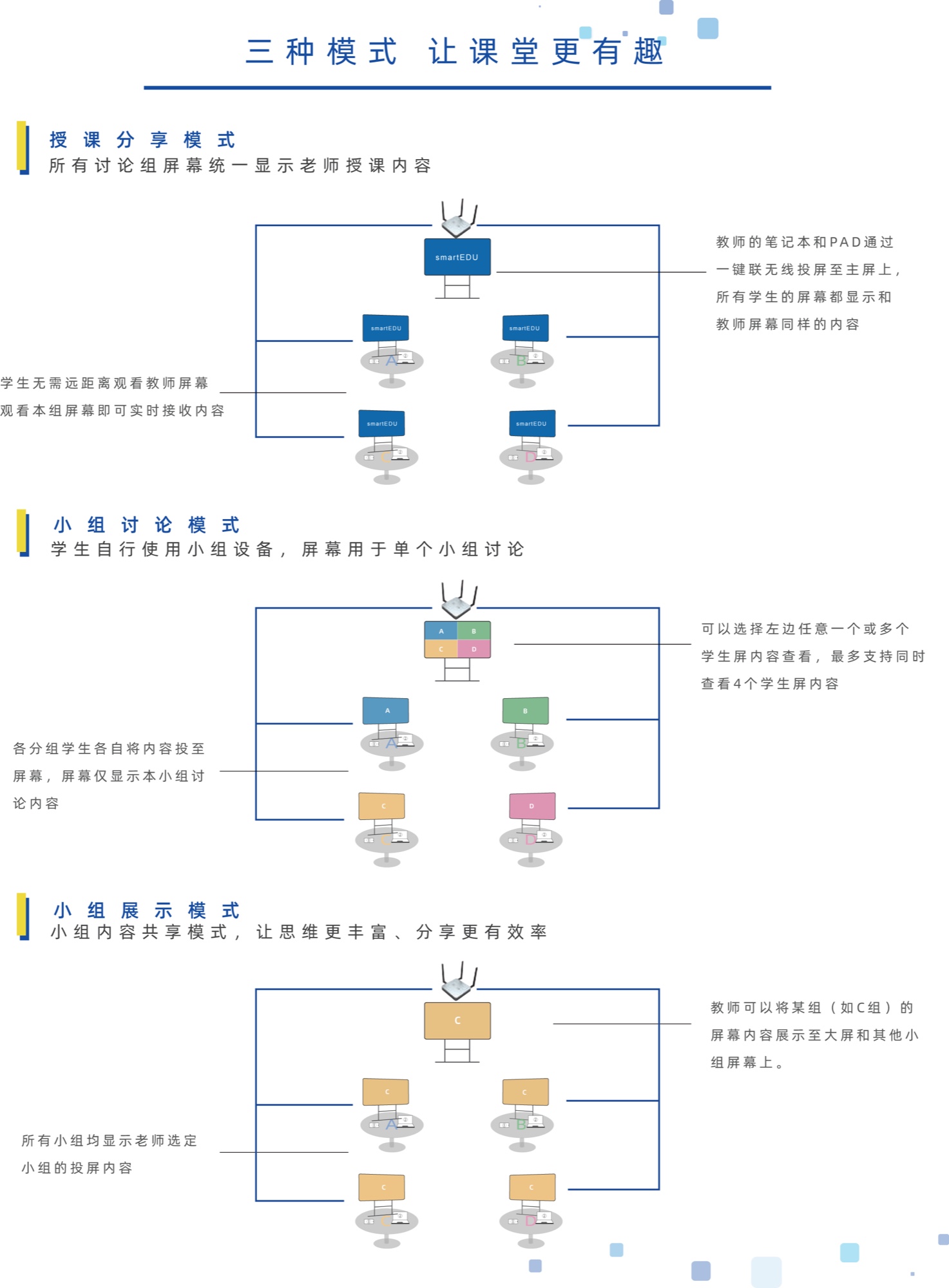
奇機智慧教室smart方案實際使用介紹
教師主界面:左側藍色區域為分享源,主機【老師屏幕】下面四個學生組屏幕【ABCD】。下面黃色區域為教師屏幕4臺學生屏幕接收端。
教師使用:
假如教師想要將自己的屏幕投屏所有的學生組屏幕:先點下主機屏幕【下面主機就會變成紅色】+黃色區域全選=教師屏幕與4個學生屏幕同屏。
假如教師想要將自己的屏幕投屏到學生組B:藍色區域點下【主機】+黃色區域B=教師屏幕與學生組B屏幕同屏。
假如教師想要將學生組A的屏幕出現在學生組C上:藍色區域點下A+黃色區域C=學生組A的屏幕出現在學生組C上。
假如教師想要自己的屏幕、學生組ABC組的屏幕出現學生組D上,藍色區域主機+學生組ABC+黃色區D組=教師主機+ABC屏幕出現在D組上。
(PS:藍色區域的權限大于黃色區域,也就是將藍色區域的屏幕出現在黃色區域屏幕的時候,黃色區域屏幕是不會顯示的。)
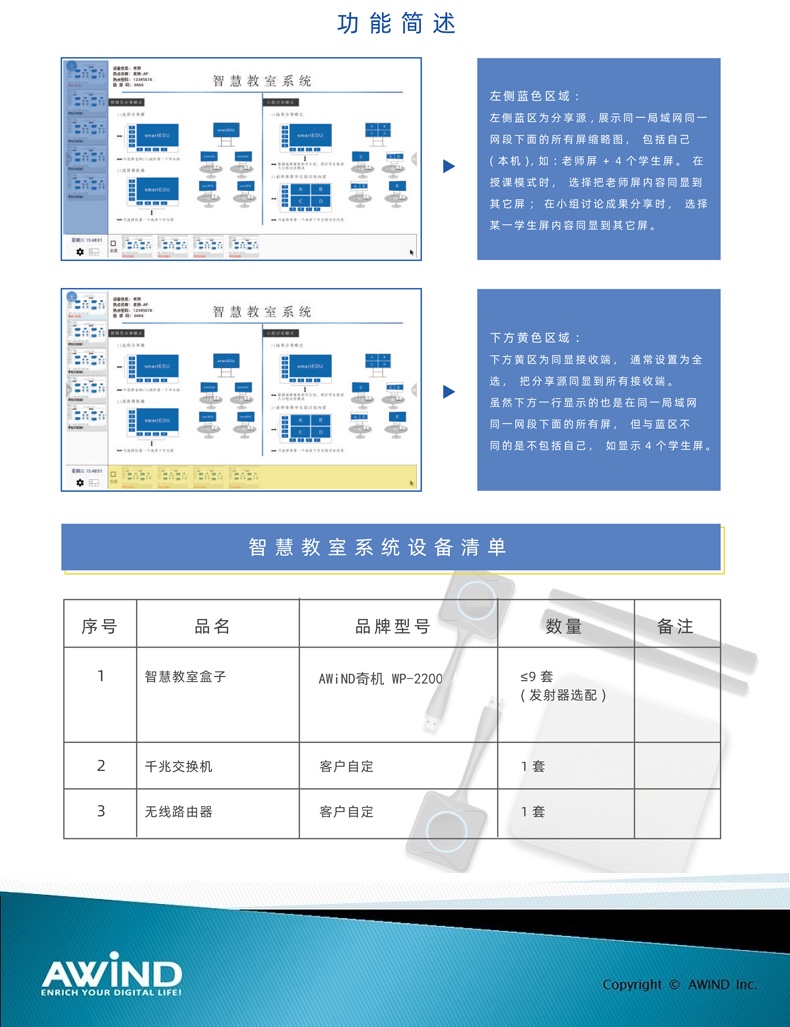
學生使用:
學生使用的時候是將手上的PAD屏幕與學生組屏幕的一個投屏,這個很簡單。
奇機智慧教室smart方案的主要特點就是使用簡單,尤其是教師的使用,只需要在藍色區域選中一個或者多個信號源,再到黃色區域選中幾個顯示端,多屏互動教學就完成了。
